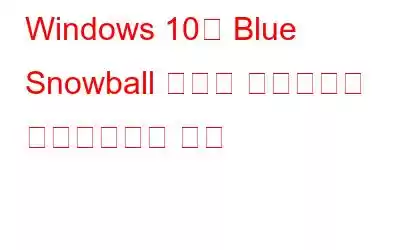Blue Snowball Microphone은 Windows 10 PC에서 오디오를 녹음하는 데 도움이 되는 놀라운 전문 하드웨어입니다. Blue Snowball이라는 회사에서 광고한 대로 드라이버 없이 모든 컴퓨터에서 작동하는 플러그 앤 플레이 USB 마이크입니다. 이 제품은 사용자가 집에서 전문가 수준의 오디오를 녹음할 수 있도록 돕는 카디오이드 콘덴서 캡슐 기술을 사용합니다. 이는 팟캐스트 녹음, 게임 스트리밍, Skype에서 영상/음성 통화, 심지어 YouTube 비디오 녹화에도 사용할 수 있습니다.
그러나 이러한 마이크는 적절하고 호환되는 드라이버가 PC에 설치되어 있는 경우 제대로 작동합니다. . 드라이버는 소프트웨어와 하드웨어 간의 통신을 설정하는 데 도움이 되며 Snowball Mic에는 다른 하드웨어와 마찬가지로 드라이버가 필요합니다. 그러나 일부 사용자는 이 장치를 사용하는 동안 오디오를 캡처할 수 없으며 기타 사운드 관련 문제에 대해 불평했습니다. 이 가이드는 Windows 10에서 파란색 Snowball 드라이버를 다운로드하고 설치하는 데 도움이 됩니다.
Windows 10용 파란색 Snowball 마이크 드라이버를 다운로드하는 방법
공식적인 파란색 Snowball 드라이버는 없습니다. 따라서 문제는 USB 드라이버나 PC 내의 다른 드라이버에 있습니다. 파란색 Snowball 드라이버 다운로드를 선택하는 것 외에 이 문제를 해결할 수 있는 세 가지 방법이 있습니다.
Windows 업데이트. 이는 Microsoft의 모든 업데이트를 설치하고 내부 충돌을 해결하는 데 도움이 됩니다.
장치 관리자. Windows 10 운영 체제의 이 모듈은 사용자가 Microsoft 서버에서 드라이버를 확인하고 설치하는 데 도움이 됩니다.
Smart Driver Care. 이 타사 애플리케이션은 컴퓨터와 컴퓨터에 연결된 모든 하드웨어를 검사한 다음 가장 호환되는 최신 드라이버를 검색하여 PC가 완벽하게 작동하는지 확인합니다.
이미지: Amazon방법 1. Windows를 업데이트하여 Blue Snowball 드라이버 다운로드 문제 해결
컴퓨터에서 Blue Snowball 드라이버 다운로드를 원활하게 할 수 없는 경우 PC에서 Windows 10 업데이트를 시도해 볼 수 있습니다. Windows 업데이트를 시작하는 단계는 다음과 같습니다.
1단계: 키보드에서 Windows + I를 누른 다음 Enter 키를 누릅니다.
2단계: 업데이트 및 설정을 찾아 클릭해야 하는 새 창이 열립니다.
3단계:
이제 업데이트 확인 버튼을 클릭하면 Windows 10 운영 체제가 나머지 작업을 수행하도록 할 수 있습니다.4단계: 프로세스가 완료되면 PC를 재부팅하는 것을 잊지 마세요.
참고: 업데이트 확인을 두 번 클릭하고 업데이트가 있는지 확인하세요. 남은 업데이트가 없습니다.
방법 2. 장치 관리자를 사용하여 Blue Snowball 드라이버 다운로드 문제를 해결합니다.
앞서 언급했듯이 사용 가능한 Snowball Mic 드라이버는 없지만 언제든지 확인할 수 있습니다. Windows 10에 설치된 내장 앱인 장치 관리자를 사용하여 드라이버 상태를 확인하세요. Microsoft에서 설치한 USB 및 오디오 드라이버의 상태를 확인하고 업데이트할 수 있습니다.
1단계: Windows + R을 눌러 실행 상자를 호출한 다음 상자에 devmgmt.msc를 입력하고 Enter 키를 누르세요.
2단계: 사운드, 비디오, 게임 컨트롤러 및 범용 직렬 버스 컨트롤러 섹션을 클릭하여 확장해야 하는 새 창이 열립니다.
3단계: 만들기 이 제목 아래 나열된 모든 항목을 마우스 오른쪽 버튼으로 클릭한 다음 상황에 맞는 메뉴에서 드라이버 업데이트를 선택합니다.
4단계: 모든 항목에 대한 프로세스는 유사하며 업데이트된 드라이버 소프트웨어에 대해 자동으로 선택을 클릭하는 것을 잊지 마세요.
5단계: 화면의 지침을 따르세요. 그리고 프로세스를 완료하세요.
참고: 장치 관리자는 Microsoft 서버에서만 업데이트된 드라이버를 확인하고 최신 드라이버 버전에 대해 타사 제조업체 지원 웹사이트를 참조하지 않습니다.
방법 3. Smart Device Care를 사용하여 Blue Snowball 드라이버 다운로드 문제 해결
특히 Windows 10에서 Blue Snowball 드라이버를 시작할 수 없는 경우 하드웨어 충돌 문제를 해결하는 마지막 방법은 다음과 같습니다. Smart Driver Care와 같은 타사 드라이버 업데이트 소프트웨어를 사용합니다. 이 애플리케이션은 앱 인터페이스에서 몇 번의 클릭만으로 모든 드라이버 업데이트 문제 및 기타 하드웨어 호환성 문제를 해결할 수 있습니다. 사용하기 쉽고 복잡한 문제 해결 단계를 수행하지 않고도 누구나 사용할 수 있습니다. Smart Driver Care를 사용하는 단계는 다음과 같습니다.
1단계: 아래 제공된 버튼을 클릭하여 시스템에 Smart Driver Care 앱을 다운로드하고 설치합니다.
2단계: 설치 후 바탕화면에 있는 바로가기를 사용하여 애플리케이션을 열 수 있습니다.
3단계: 스캔 시작 링크를 클릭하세요. 드라이버 섹션에서 검색이 완료될 때까지 기다립니다.
4단계: 드라이버 문제 옆에 있는 드라이버 업데이트 옵션을 찾아 클릭합니다. 화면. Blue Snowball Microphone 드라이버 문제를 해결하려면 먼저 USB 및 사운드 드라이버를 선택해야 합니다.
5단계: 프로세스가 완료될 때까지 기다렸다가 PC를 다시 시작하세요. .
Windows 10용 Blue Snowball 마이크 드라이버를 다운로드하는 방법에 대한 마지막 말씀입니다.
위의 방법은 개별적으로 식별할 수 없는 시스템의 모든 이상 현상을 수정하고 Blue Snowball을 수정하는 데 도움이 됩니다. 컴퓨터에 문제가 있습니다. 공식 Snowball 마이크 드라이버가 없기 때문에 최선의 선택은 시스템의 다른 모든 드라이버를 업데이트하는 것이며 이 플러그 앤 플레이 장치는 잘 맞습니다. 장치 관리자 및 Windows 업데이트를 통해 Windows 10 드라이버를 수동으로 업데이트하도록 선택하거나 스마트 드라이버 관리를 사용하여 이 자동 드라이버 업데이트 프로세스를 적용하여 전체 프로세스를 간소화하고 소요 시간을 줄일 수 있습니다. Facebook, Instagram, YouTube 등 소셜 미디어에서 우리를 팔로우하세요.
읽기: 0